قد يبدو استرداد بريد إلكتروني تم حذفه من سلة محذوفات Gmail أمرًا مستحيلًا. ومع ذلك ، توفر لك المنصة بعض الفرص لاستعادتها. من ناحية ، يمنحك فترة 30 يومًا للتخلص التلقائي والنهائي من البريد المحذوف الذي يقع في سلة المهملات ؛ بالإضافة إلى ذلك ، يمنحك مرة أخرى إذا كان لديك حساب تجاري وفي الحالات القصوى يوفر لك رابطًا للدعم الفني حتى تتمكن من تقديم طلب لاستعادة حسابك واستعادة البريد المحذوف.
كيف تعمل سلة المحذوفات في Gmail؟
عندما تقرر إنشاء حساب بريد إلكتروني في Gmail ، يجب أن تأخذ في الاعتبار أنه يحتوي على سلة إعادة تدوير تسمح لك باستعادة رسائل البريد الإلكتروني المحذوفة خلال الثلاثين يومًا التالية التي تلي تاريخ حذف البريد الإلكتروني. بالإضافة إلى ذلك ، يجب أن تكون واضحًا أن المهملات تشارك التخزين مع الخدمات الأخرى في حساب Google الخاص بك. لذلك ، فإن هذه الرسائل تدمر نفسها ذاتيًا بعد ذلك الوقت ، وتجنب التشبع في حساب Gmail الخاص بك.
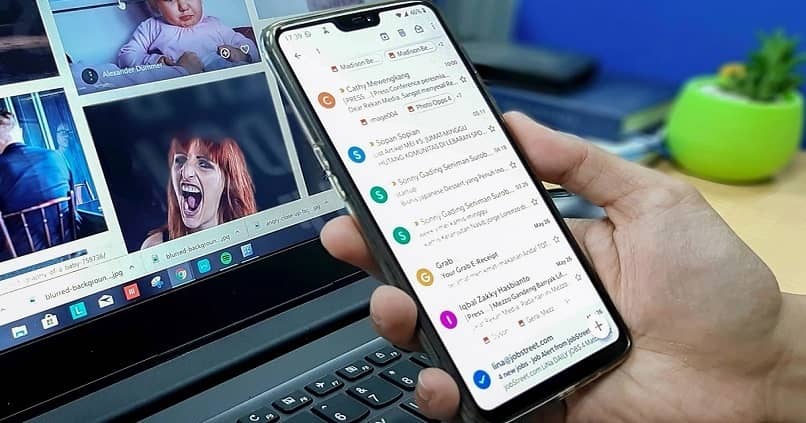
وقت التخزين
مدة تخزين رسائل البريد الإلكتروني المحذوفة في سلة المحذوفات هي 30 يومًا. حسنًا ، فقط خلال ذلك الوقت يمكنك استعادة أي من هذه الرسائل. لديك أيضًا القدرة على تفريغ سلة المهملات قبل انقضاء ذلك الوقت وفتح رسائل البريد الإلكتروني المحذوفة نهائيًا. تمت برمجة وقت التخزين هذا من أجل تطهير حساب Gmail الخاص بك وتجنب الانهيار في ذاكرة تخزين Google.
عدد أو حد من رسائل البريد الإلكتروني
لا يوجد عدد محدد من رسائل البريد الإلكتروني التي يمكن أن تبقى في سلة المحذوفات. بمعنى آخر ، سيعتمد حد البريد الإلكتروني على مساحة التخزين التي يوفرها حساب Google الخاص بك. سيكون الحد 15 غيغابايت بين حساب Gmail الخاص بك وملفات Drive وجميع خدمات Google الأخرى. ثم سيعتمد عدد رسائل البريد الإلكتروني التي تدخل سلة المحذوفات فقط على وزن الملفات المرفقة لكل منها.
لهذا السبب ، إذا كان لديك أحدث إصدار من تطبيق Gmail مثبتًا على هاتفك ، فقد تلاحظ أنه يوفر لك خيارًا لتحرير مساحة في سلة المحذوفات لتجنب التحميل الزائد على الذاكرة. لتحقيق ذلك عليك فقط القيام بما يلي:
![]()
- قم بتسجيل الدخول إلى حساب Gmail الخاص بك واضغط على خيار المزيد للعثور على سلة المحذوفات وعرض رسائل البريد الإلكتروني المحذوفة.
- ثم عليك اختيار خيار Empty Trash Now لحذف جميع رسائل البريد الإلكتروني الموجودة هناك.
- لديك أيضًا إمكانية حذف بعض رسائل البريد الإلكتروني هذه يدويًا فقط وستختفي من سلة المهملات للأبد ، مما يؤدي إلى تحرير مساحة التخزين في حسابك.
ما الذي يجب عليك فعله لاستعادة بريد إلكتروني من مهملات Gmail؟
إذا كان لديك تطبيق Gmail مثبتًا على جهاز iPhone الخاص بك ، فيمكنك تسجيل الخروج وقتما تشاء بطريقة بسيطة ، ولكن إذا لاحظت أنك حذفت رسالة عن طريق الخطأ وتحتاج إلى المعلومات التي تحتوي عليها ، فسيتعين عليك المتابعة لاستعادة البريد من سلة المهملات. أهم شيء لتحقيق ذلك هو أن 30 يومًا لم تنقض منذ لحظة حذفه. ولا أنك أفرغت سلة المهملات يدويًا ، لذلك لاستعادتها اتبع الخطوات التالية:
- أدخل حساب بريد Gmail الخاص بك وفي المنطقة اليسرى ، حدد موقع شريط الخيارات بحيث تضغط على الخط المسمى المزيد.
- حدد الآن خيار سلة المهملات بحيث تظهر هناك جميع الرسائل التي قمت بحذفها في آخر 30 يومًا.
- للإنهاء ، ابحث عن البريد الإلكتروني الذي تريد استرداده وانقر بجواره لإظهار نافذة بها عدة خيارات.
- انقر فوق السطر المسمى نقل واختر المجلد الذي تريد نقل الرسالة إليه لاستعادتها. الشيء الأكثر شيوعًا هو أنه يتم نقله إلى غواص الإدخال ويمكنك الوصول إلى رسالتك بشكل طبيعي كما لو لم تقم بحذفها مطلقًا.
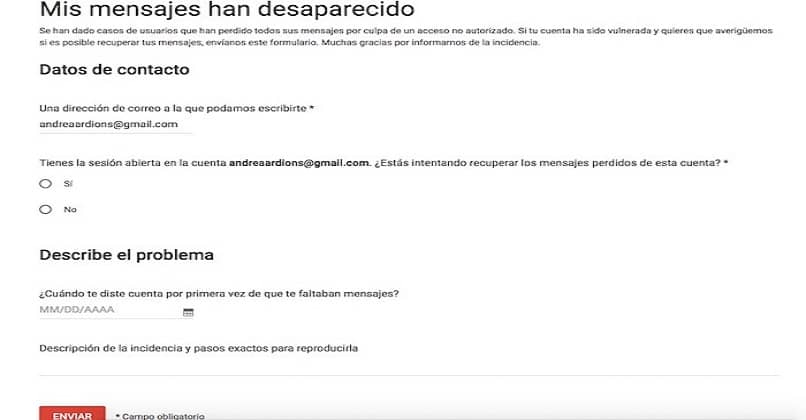
ما هي الطريقة التي يمكنك بها استعادة البريد الإلكتروني المحذوف من مهملات Gmail؟
تم إعادة ابتكار Gmail في الآونة الأخيرة ، حيث ابتكر وظائفه مثل إعادة توجيه رسالة Gmail عبر WhatsApp وغيرها من الإجراءات لراحة مستخدميه. يمكنك أيضًا استعادة بريد إلكتروني تم حذفه نهائيًا من سلة المحذوفات . إما عن طريق الذهاب إلى مدير الحساب. في حالة كونك شركة ، عن طريق إخطار دعم Gmail الفني أو طلب استعادة الحساب بالكامل.
أبلغ دعم Gmail
لاستعادة بريد إلكتروني محذوف من سلة المهملات ، يمكنك إخطار دعم Gmail بأنك حذفت بريدًا إلكترونيًا عن طريق الخطأ. حتى أنك حذفته من سلة المهملات قبل 30 يومًا ولهذا فقدت البريد. وبالتالي ، فأنت تطلب استعادة رسائلك من خلال تحديد فترة زمنية معينة. بهذه الطريقة ، يركز الدعم الفني فقط على هذا النطاق الزمني. مع الأخذ في الاعتبار دائمًا أنه إذا كان لديهم حساب تجاري ، فإن المسؤول عن الحساب نفسه لديه فترة من 25 يومًا إضافيًا إلى 30 يومًا التي تحددها Google لإزالة رسائل البريد الإلكتروني.
![]()
استعادة جميع البيانات الخاصة بك
إذا كنت قد استنفدت جميع الطرق لاستعادة البريد المحذوف من سلة المحذوفات وما زلت لا تستطيع ذلك. ثم قم بإجراء استعادة لجميع بياناتك. للقيام بذلك ، حدد الرابط الذي تقدمه لك Google لإجراء الطلب وتحقيق استعادة الرسائل بالطريقة التالية:
- أدخل حساب بريدك الإلكتروني في Gmail حيث فقدت الرسالة.
- ثم حدد موقع صفحة أداة استرداد رسائل Gmail واضغط على الزر المسمى متابعة.
- قم بالتحقق الخاص بحسابك وقم بمراجعة إعدادات حساب Gmail الخاص بك بدقة.
- ثم املأ النموذج بالتفصيل حتى تتمكن من المتابعة لإرسال طلب استعادة بيانات حسابك.